Tipp: Weitere Informationen über Microsoft Forms oder starten Sie sofort durch und erstellen Sie eine Umfrage, ein Quiz oder eine Abstimmung. Benötigen Sie erweitertes Branding, Fragetypen und Datenanalyse? Schauen Sie unter Dynamics 365 Customer Voice nach.
-
Wechseln Sie zu Microsoft Forms, und melden Sie sich mit Ihrem Microsoft 365-Geschäfts-, Schul- oder Unikonto- oder Microsoft-Konto (Hotmail, Live oder Outlook.com) an.
Hinweis: Sie können sich auch bei Office.com anmelden,nach den Microsoft 365 Symbolen auf der linken Seite suchen und dann Formulare auswählen.
-
Scrollen Sie nach unten zum Ende der Seite, und wählen Sie Alle meine Formulare aus.
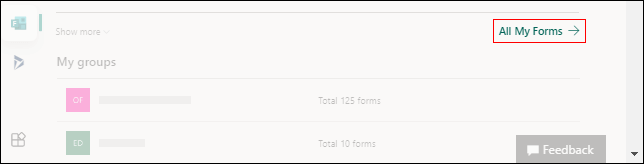
-
Wählen Sie in dem formular, das Sie kopieren möchten,

Tipp: Wenn Formularkacheln nicht angezeigt werden, sind Sie möglicherweise in der Listenansicht und nicht in der Kachelansicht. Wenn Sie ein Formular in der Listenansicht kopieren möchten, zeigen Sie auf die rechte Seite des Formulars, und wählen Sie weitere Optionen >Kopieren aus.
-
Am Anfang der Liste wird unter Alle meine Formulare ein doppeltes Formular angezeigt. Sie hat denselben Namen wie das ursprüngliche Formular.
Wenn Sie ein Formular kopieren, werden nur die Fragen, das Format und das Layout kopiert. Es werden keine vorhandenen Antworten in das neue Formular durchgeführt. Microsoft Forms erhält das neue Formular den gleichen Namen wie das vorhandene Formular, und Sie können es in den von Ihnen verwendeten Namen ändern.
Müssen Sie ein Duplikat eines Formulars oder Quiz erstellen, damit andere Personen es bearbeiten können?
Sie können einen speziellen Link erstellen, über den andere Personen das Quiz oder Formular in ihrem eigenen Portal duplizieren Microsoft Forms können. So wird's gemacht.
Feedback für Microsoft Forms
Wir würden uns freuen, von Ihnen zu hören! Um Feedback über Microsoft Forms zu senden, wählen Sie in der oberen rechten Ecke Ihres Formulars Weitere Formulareinstellungen 
Siehe auch
Freigeben eines Formulars für die Zusammenarbeit
Freigeben eines Formulars oder einer Prüfung als Vorlage
Löschen eines Formulars oder Wiederherstellen eines gelöschten Formulars










